我们经常会收到一些网盘资源分享,其中保存的是压缩包文件无法直接查看,这时候想要预览就要在线解压出来,那么百度网盘怎么解压压缩包呢。
百度网盘怎么怎么解压压缩包电脑:
1、进入页面点击“我的网盘”
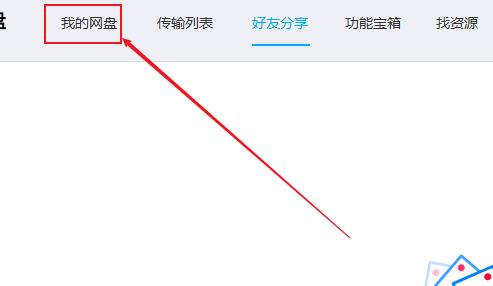
2、接着点击左边“全部文件夹”

3、如果我们有会员的话,直接点开压缩文件就会自动解压。
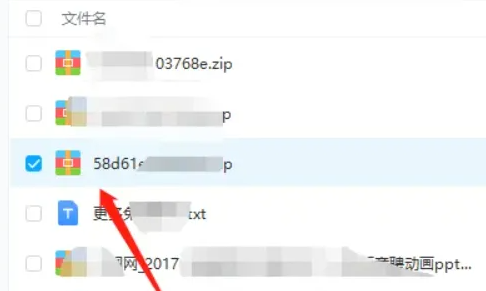
4、如果没有会员,那就必须要找到要下载的文件点击“下载”
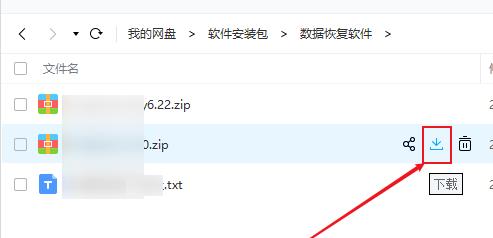
4、下载完成后右击文件选择“解压到当前文件夹”
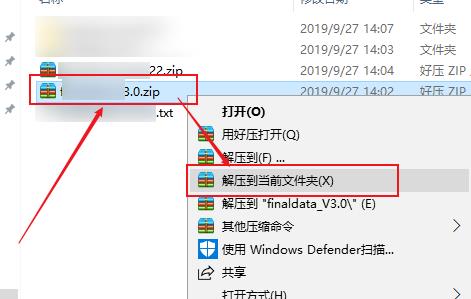
百度网盘怎么怎么解压压缩包手机:
1、进入页面点击“文件”
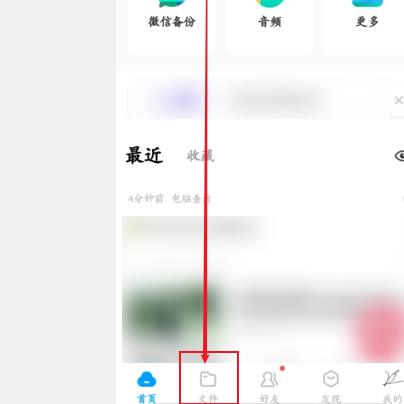
2、选择要解压的文件
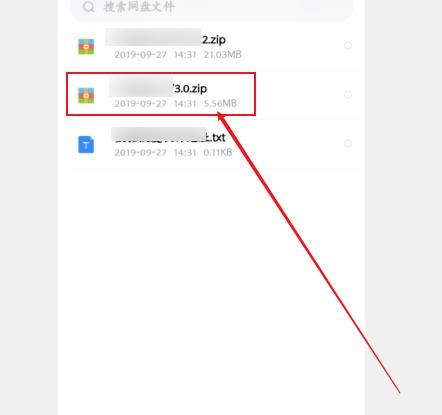
3、看广告得免费机会
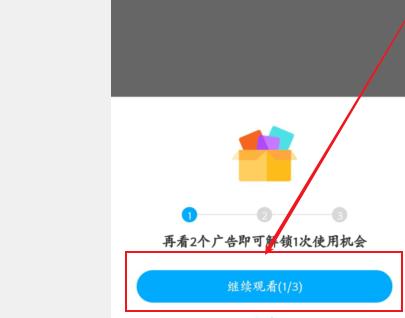
4、点击“立即使用”
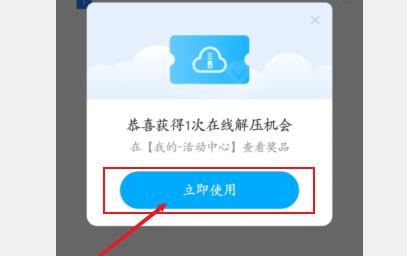
5、点击“全部解压”
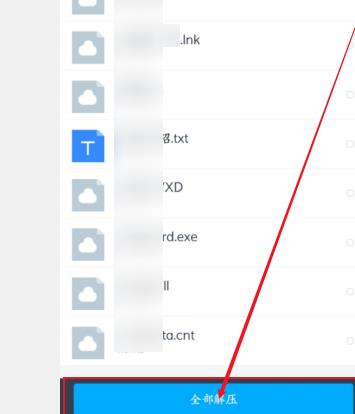
6、选择“我的百度网盘”
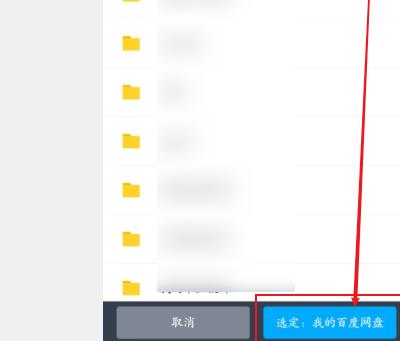
7、后台自动解压
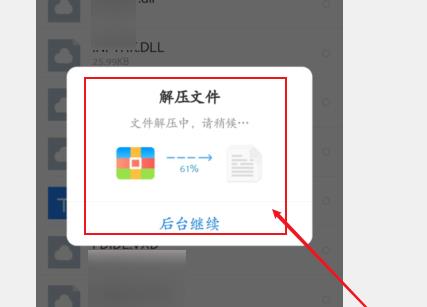
8、完成即可
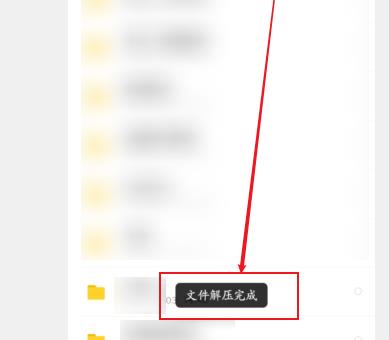
延伸阅读:下载的文件在哪
版权声明:本文章为网络收集,不代表本站立场。文章及其配图仅供学习分享之用,如有内容图片侵权或者其他问题,请联系本站作侵删。
